品牌型号:联想天逸510S 2020
系统:win10 1909 64位企业版
部分用户可能电脑型号不一样,但系统版本一致都适合该方法。
电脑耳机没声音怎么设置呢?下面我们一起来跟大家分享一下耳机插入电脑没声音怎么设置教程吧。
鼠标右键点击此电脑,选择属性,控制面板主页
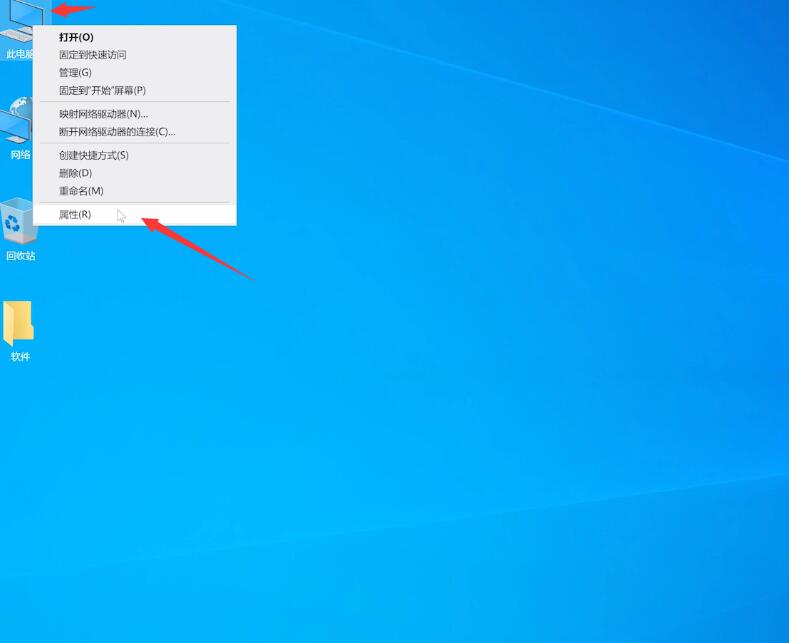
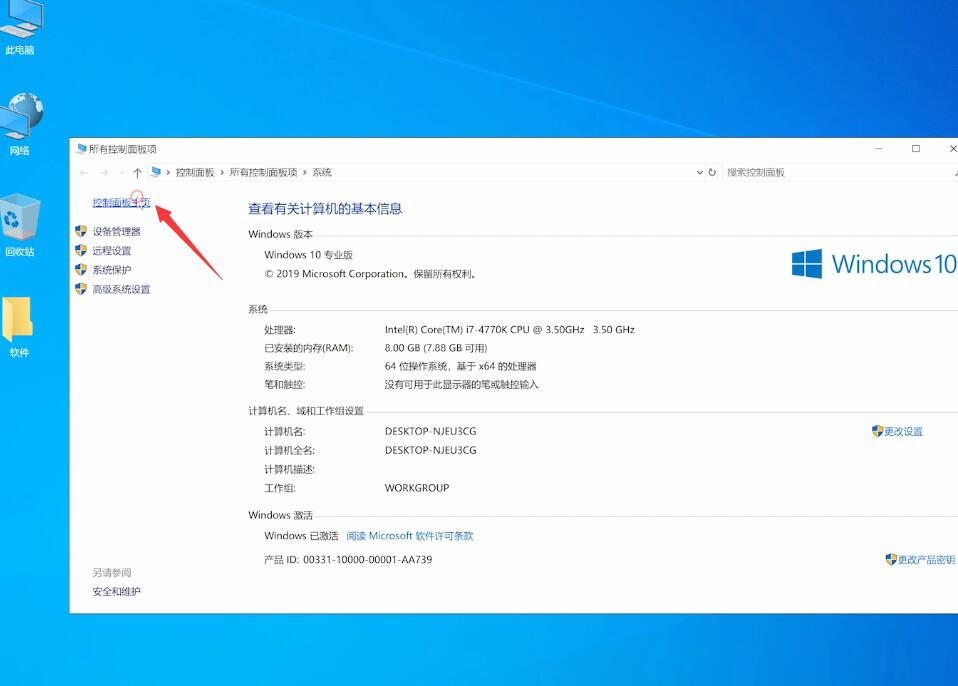
把查看方式设置为类别,点击系统和安全
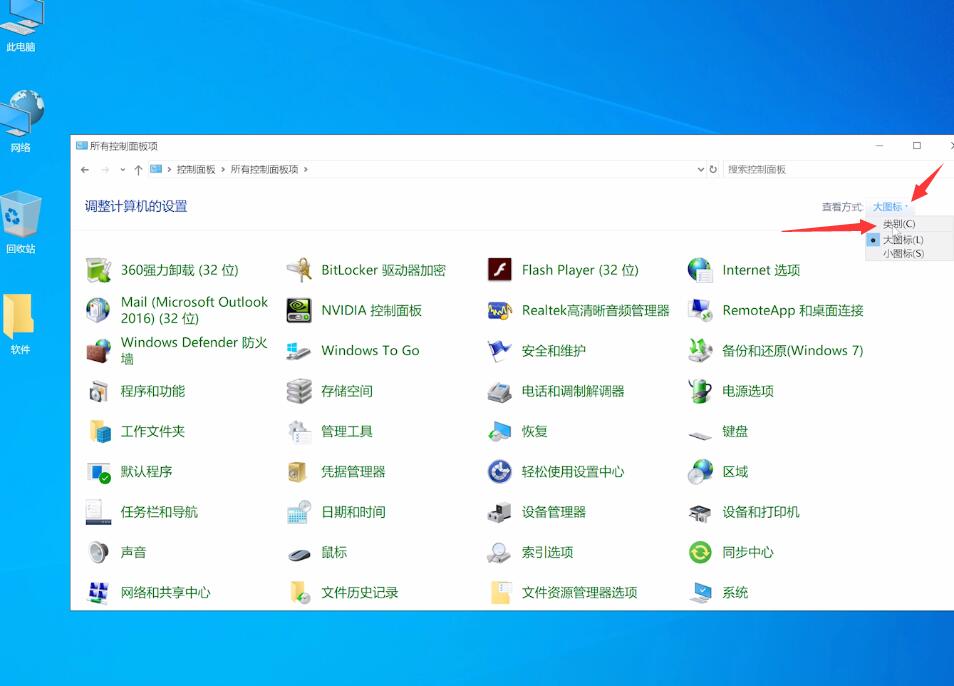
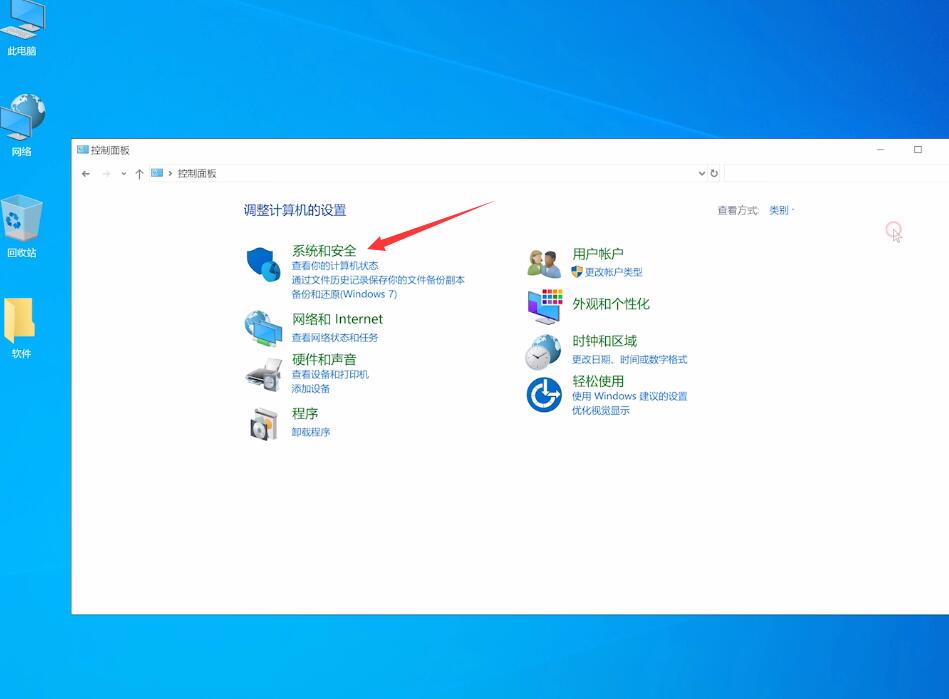
打开安全和维护项目下的常见计算机问题疑难解答
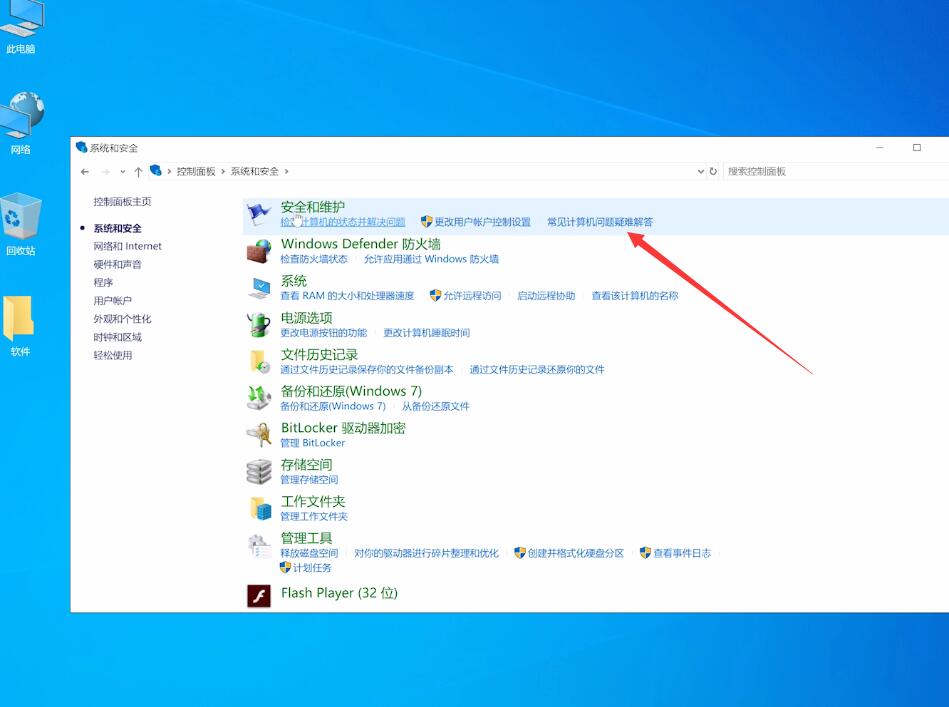
点击播放音频,运行疑难解答,下一步

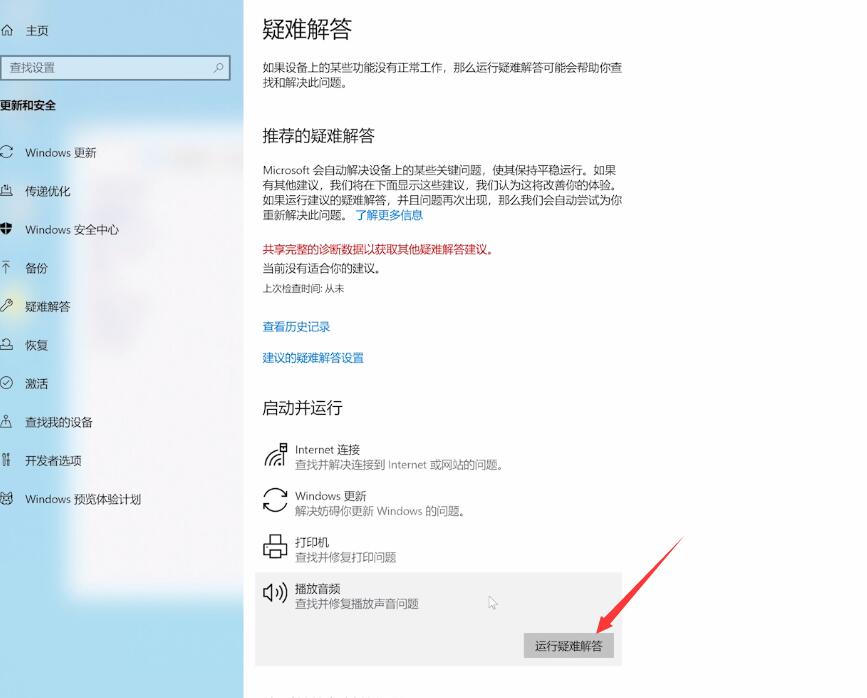

好的,请打开音频增强功能,关闭,确定

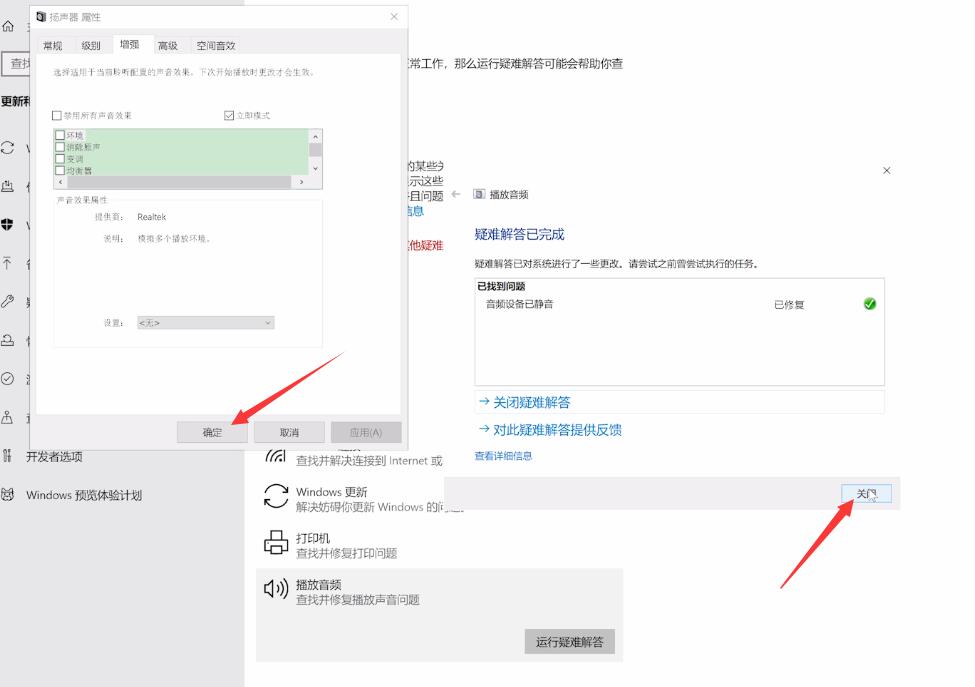
右键扬声器,点击打开音量合成器,在音量合成器中移动音量滑块
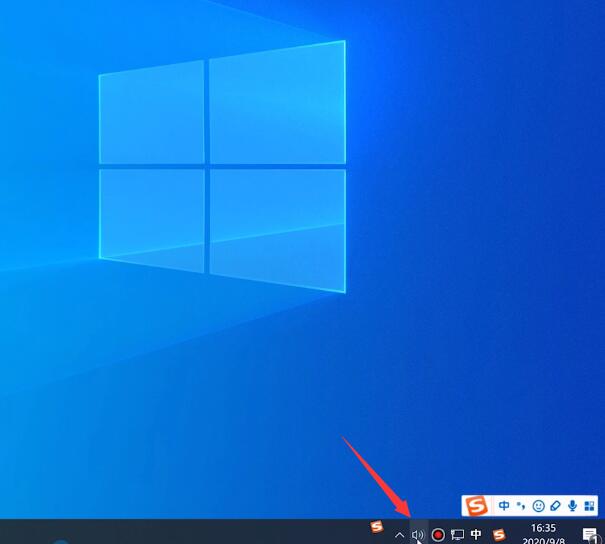
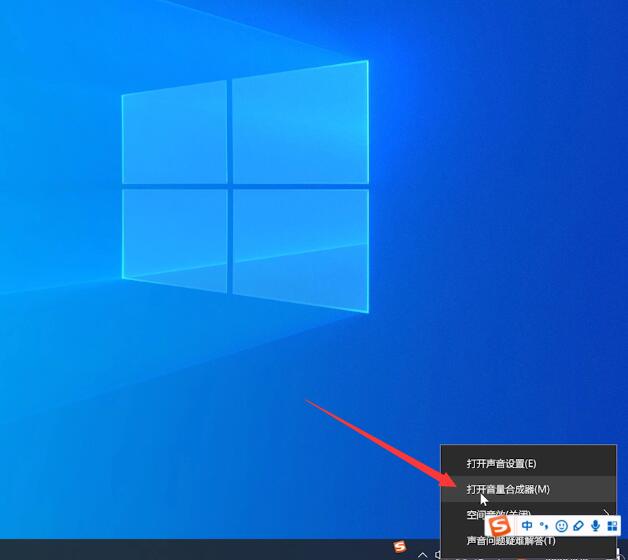
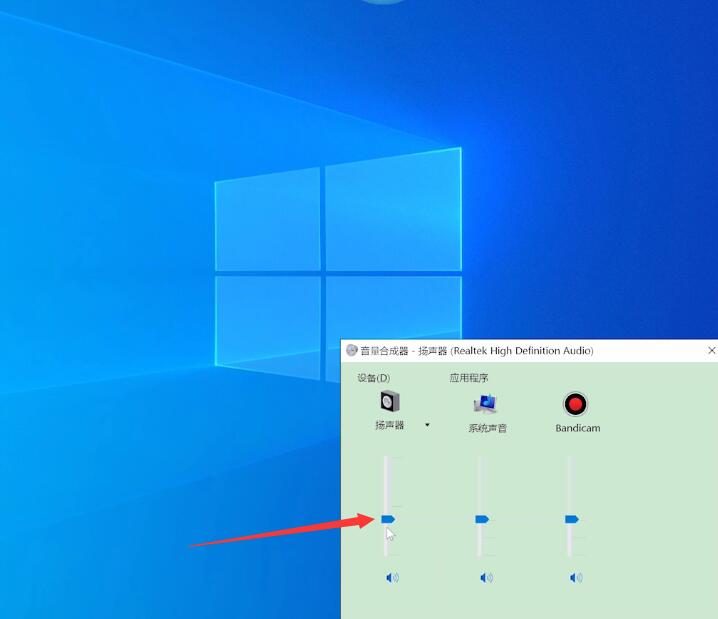
鼠标右键点击此电脑,选择属性,控制面板主页
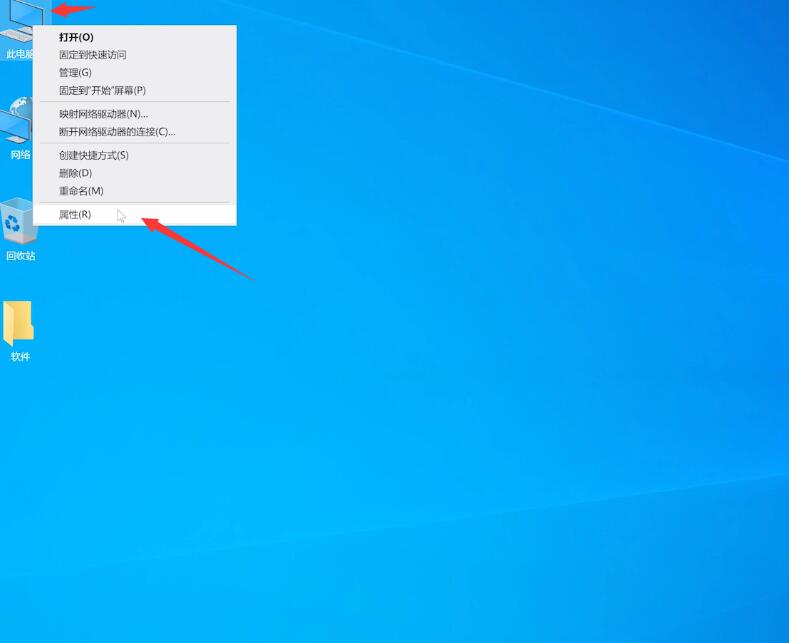
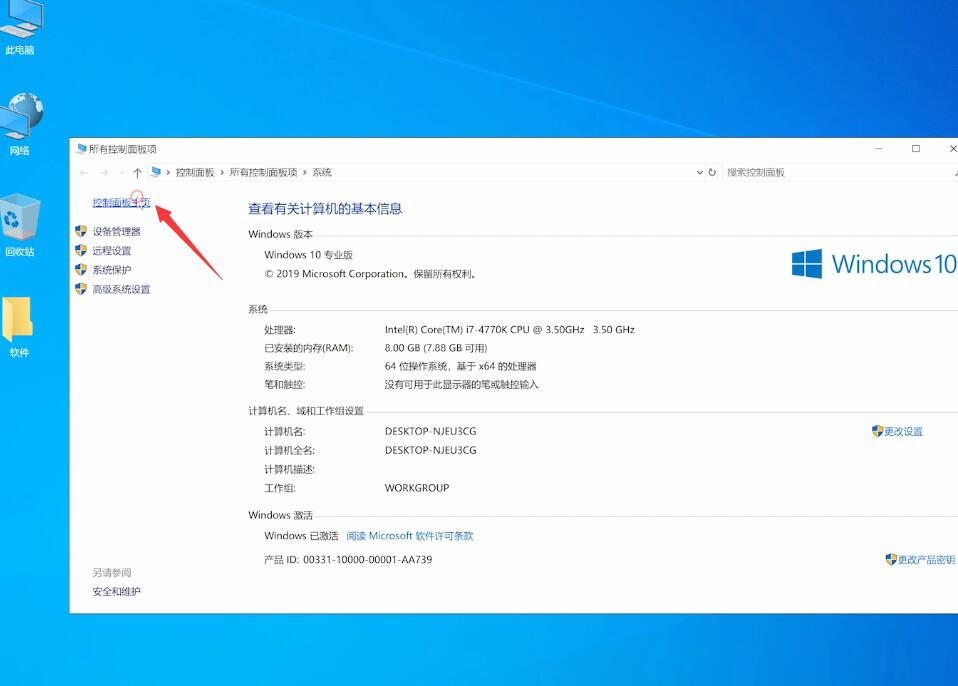
将查看方式改大图标,点击Realtek高清晰音频管理器
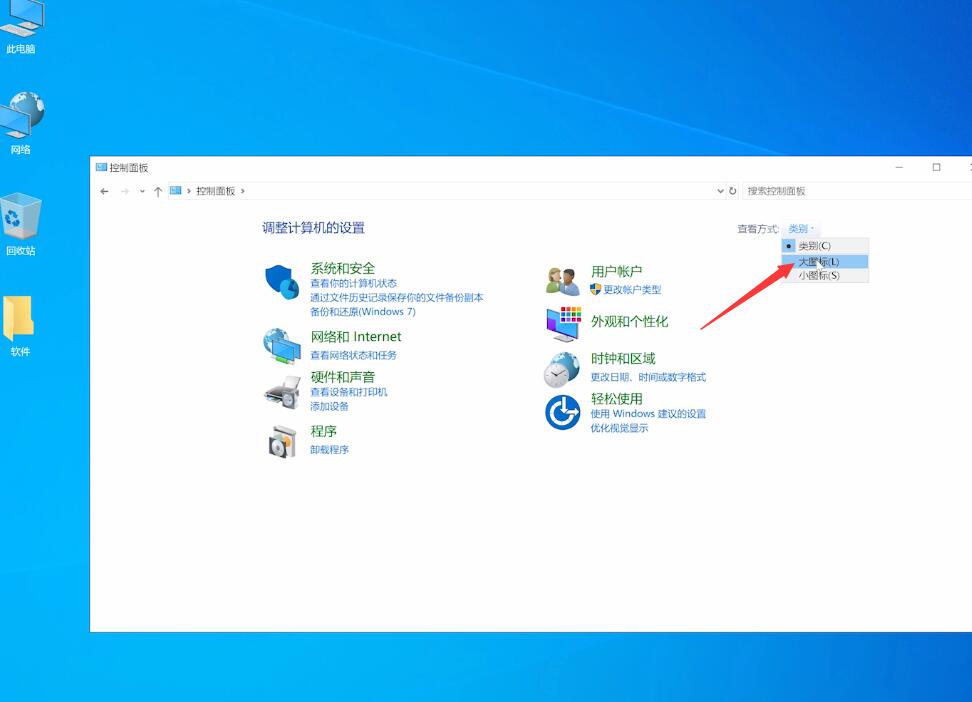
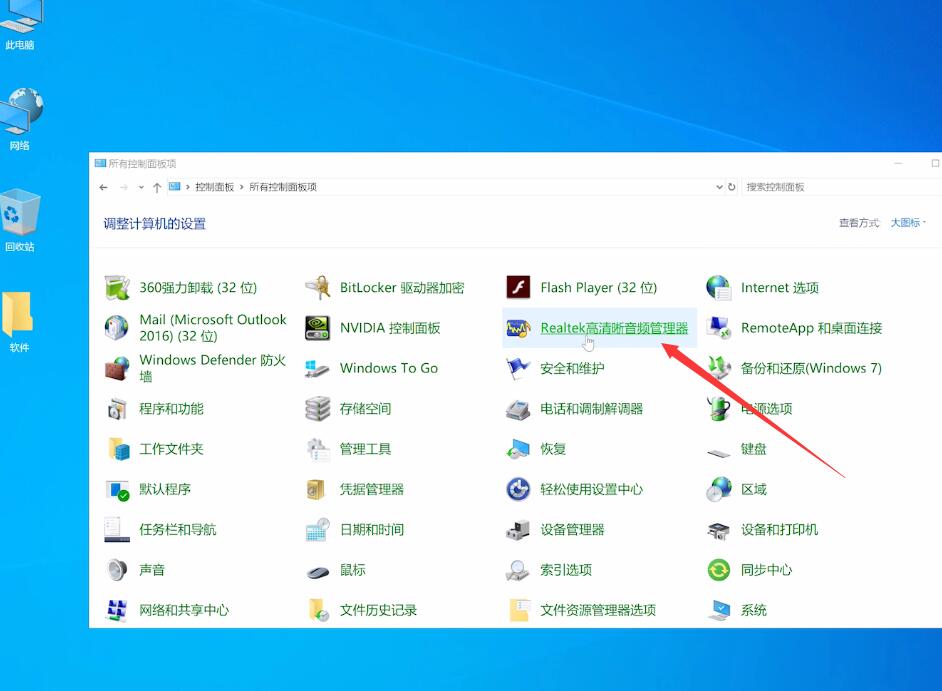
在右下方点击工具图标,关闭禁用前面板插孔检测即可
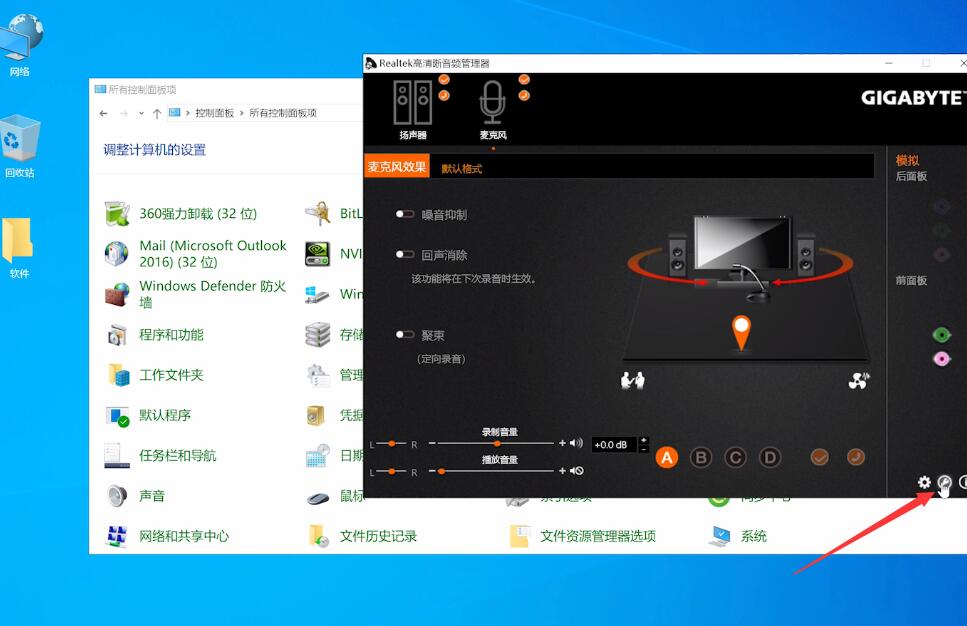
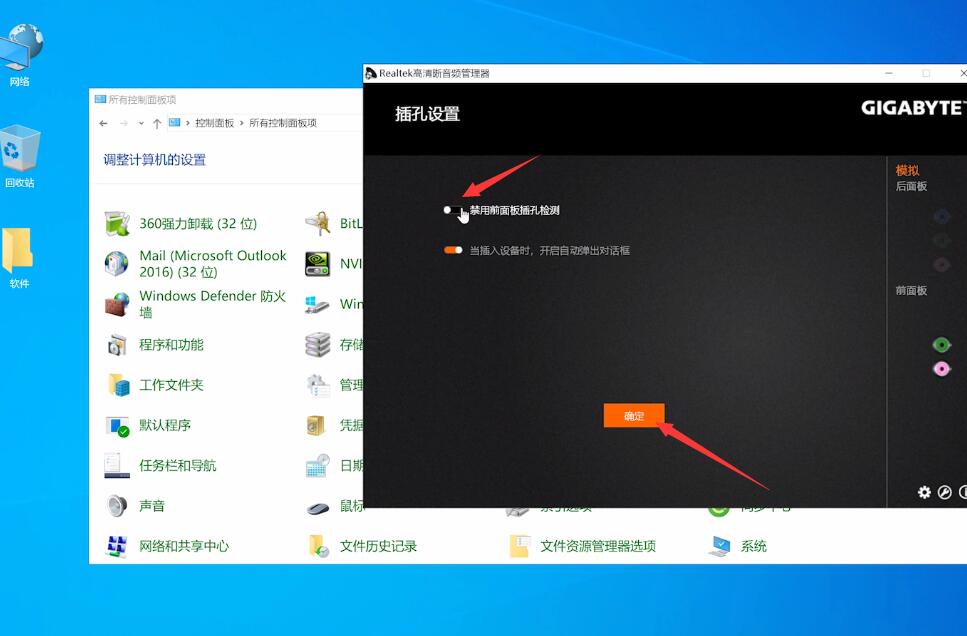
以上就是电脑连接耳机没声音怎么设置的内容了,希望对各位有所帮助。
内容来源:m.huguan123.com





















